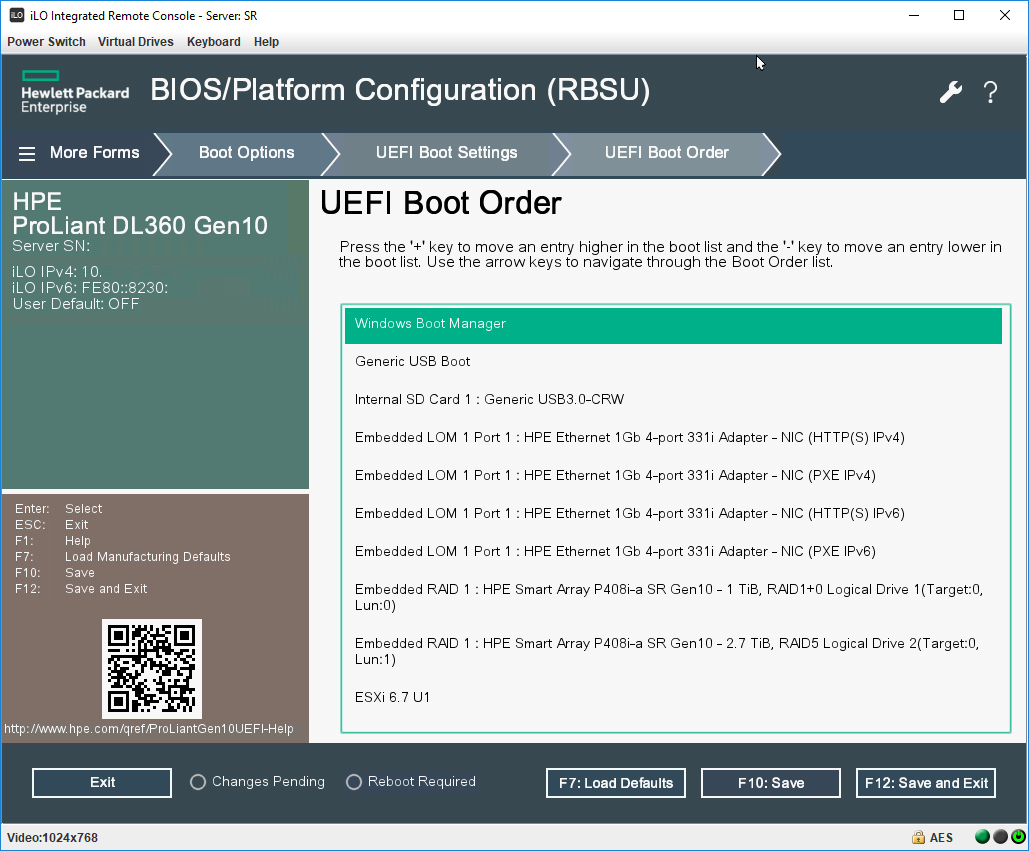
با 2 روش کاملا ساده Boot Order سرور خود را انجام دهید!
مطمئنا در کار با سرور، یکبار هم که شده عبارت "Boot Order" یا "ترتیب و اولویت بندی بوت" به گوشتان خورده است. در این مقاله قصد داریم تا در خصوص Boot Order و نحوه تنظیم کردن آن به دو روش کاملا ساده صحبت کنیم، با ما همراه باشید.
منظور از Boot Order سرور چیست؟
Boot Order به معنای ترتیب یا اولویت بندی بوت است. زمانی که سرور روشن میشود، بایوس درایوها و دستگاههای متصل شامل سیستم عامل را بررسی میکند و سپس سرور در حالت بوت قرار میگیرد. به عبارت سادهتر، به کمک Boot Order فایلهای مورد نیاز سیستم برای بوت کردن OS مشخص میشوند.
این عملیات میتواند از روشهای مختلفی انجام شود؛ برای مثال، سیستم عاملها میتوانند از طریق CD-ROM، شبکه، فلش usb، درایوها و... انتخاب و اولویت بندی شوند.
اما چه زمانی عملیات Boot Order باید انجام شود؟
- زمان راه اندازی اولیه سرور
- هنگام تغییر سیستم عامل که بررسی اولویت بندی نیاز است.
- درست بوت نشدن سرور به دلیل نوسانات یا قطعی برق
چگونه تنظیمات Boot Order را انجام دهیم؟
برای تنظیم Boot Order سرور به 2 روش میتوان عمل کرد، یکی از طریق Bios و دیگری از طریق Raid Controller؛ به طور جداگانه به هر کدام خواهیم پرداخت.
تنظیم ترتیب بوت از طریق Bios
- برای اینکار ابتدا در صفحه post سرور خود کلید F9 را فشار دهید و وارد بخش System Utilities شوید.

- در پنجره باز شده بر روی گزینه System Configuration کلیک کنید.
- در مرحله بعد، گزینه Bios/Platform Configuration (RBSU) را انتخاب کنید.
- در پنجره بعدی بر روی گزینه Boot Options کلیک کنید.
- این مرحله به دو صورت انجام میشود، اگر قصد دارید تا Boot Order را به صورت Legacy انجام دهید بر روی گزینه دوم، در غیر این صورت برای تنظیمات UEFI بر روی گزینه UEFI Boot Settings کلیک کنید. (همانند تصویر زیر)

- در این مرحله، گزینه UEFI را انتخاب کنید تا در آخر با ورود به این صفحه بتوانید با drag & drop کردن ترتیب بوت سرور را تغییر دهید و با کلیدهای F10 (Save) یا F12 (Save and Exit) عملیات خود را ذخیره کنید.

تنظیم boot order با روش Raid Controller
از این نوع روش برای تنظیم Boot Order برای بوت شدن از طریق درایوهای نصب شده بر روی سرور استفاده میشود.
- برای انجام این روش کافیست در بخش System Configuration بر روی گزینه Embedded RAID 1: HPE Smart Array P408i-a Gen 10 کلیک کنید.

- سپس در این صفحه بر روی گزینه آخر تحت عنوان Exit and launch Smart Storage Administrator کلیک کنید و در صفحه بعدی آن گزینه Smart Storage Administrator را انتخاب کنید.


- در پنجرهای که برای شما باز میشود، از سمت چپ Raid Controller را انتخاب کرده و بر روی گزینه Configure کلیک کنید.

- در مرحله بعد باید در پنجره باز شده بر روی گزینه Set Bootable Logical Drive/Volume کلیک کنید.
- در آخر لیست درایوهای موجود بر روی سرور به شما نمایش داده میشوند، کافیست درایوی که سیستم عامل بر روی آن قرار دارد را انتخاب کنید و با کلیلک بر روی گزینه OK و سپس Finish کار خود را به اتمام برسانید.

سخن آخر
در این مقاله، در خصوص boot order سرور از دو طریق بایوس و Raid Controller به صورت تصویری و آسان صحبت کردیم. امیدواریم با کمک این مقاله بتوانید به راحتی مراحل تنظیم Boot Order سرور خود را سپری کرده باشید.
اگر قصد بررسی سرورهای HPE را دارید و به دنبال بهترین قیمت آن هستید، پیشنهاد میکنیم به صفحه سرورهای HPE سر بزنید.
مطمئنا در کار با سرور، یکبار هم که شده عبارت "Boot Order" یا "ترتیب و اولویت بندی بوت" به گوشتان خورده است. در این مقاله قصد داریم تا در خصوص Boot Order و نحوه تنظیم کردن آن به دو روش کاملا ساده صحبت کنیم، با ما همراه باشید.
یک دیدگاه ارسال کنید!



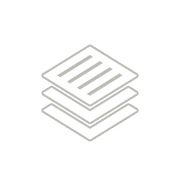
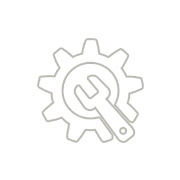

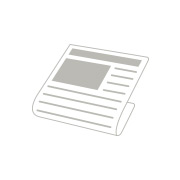
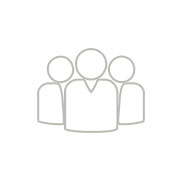









.jpg)
 10.jpg)